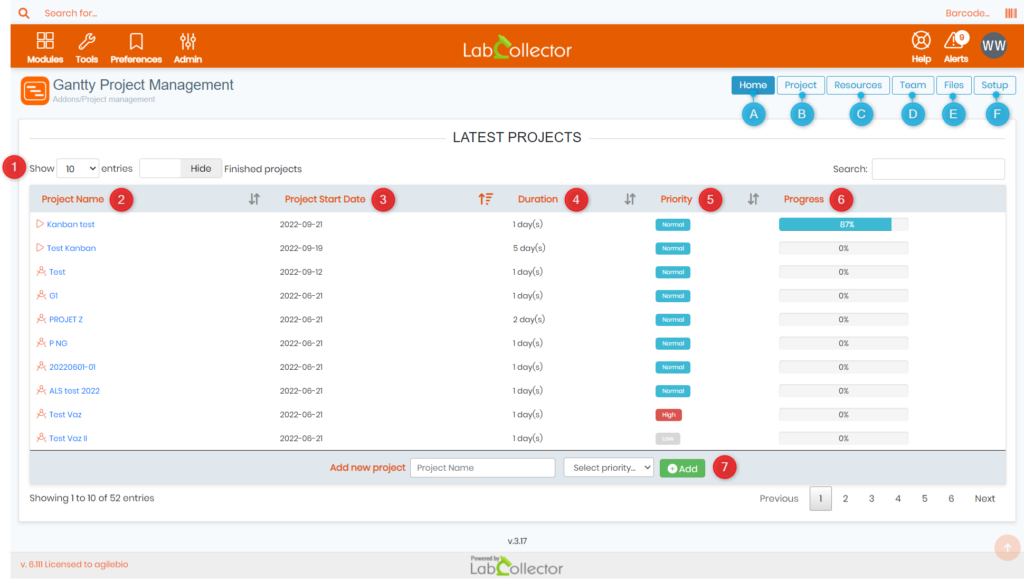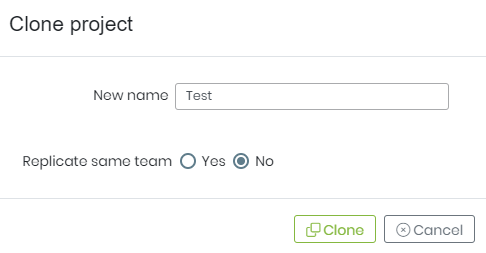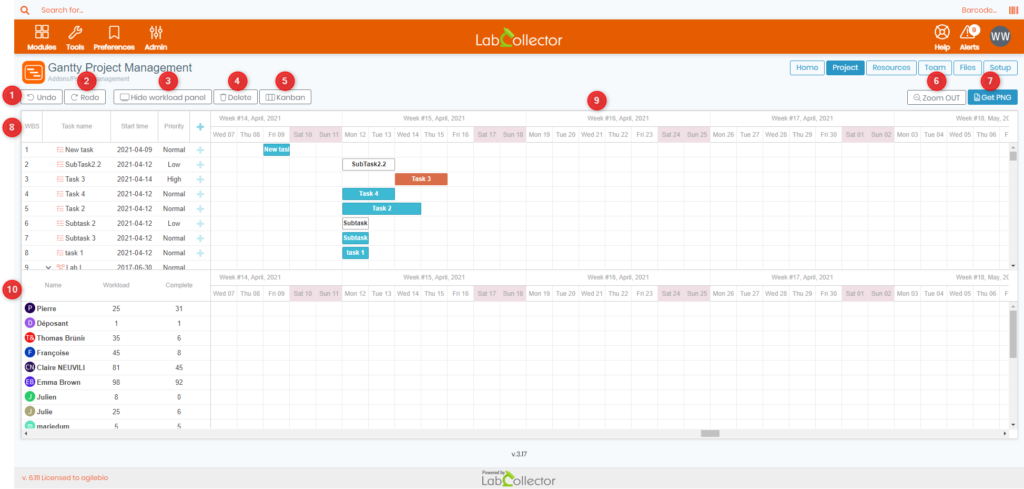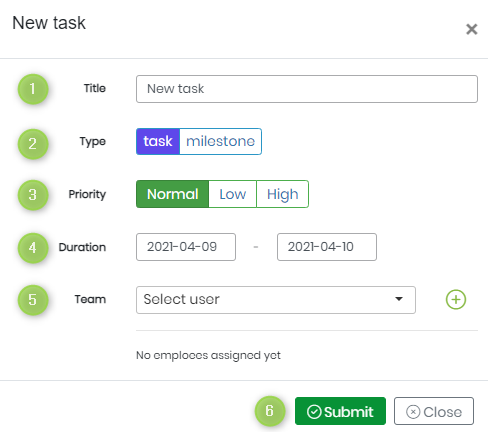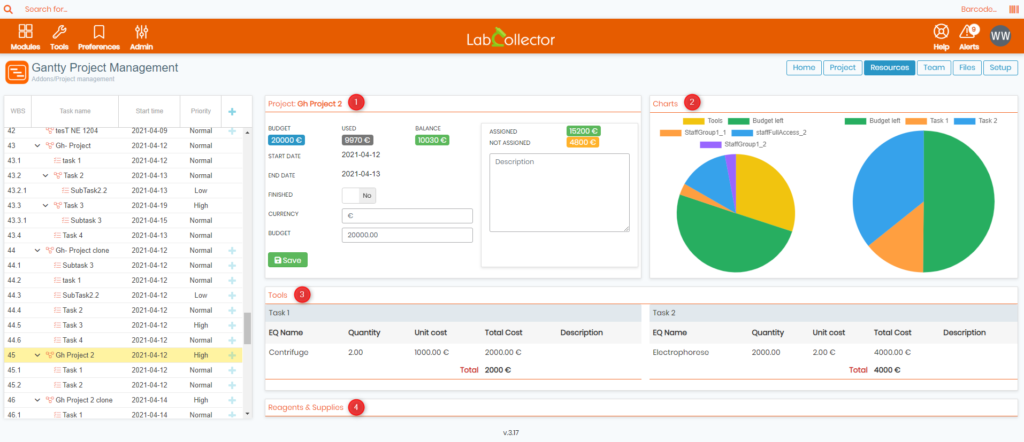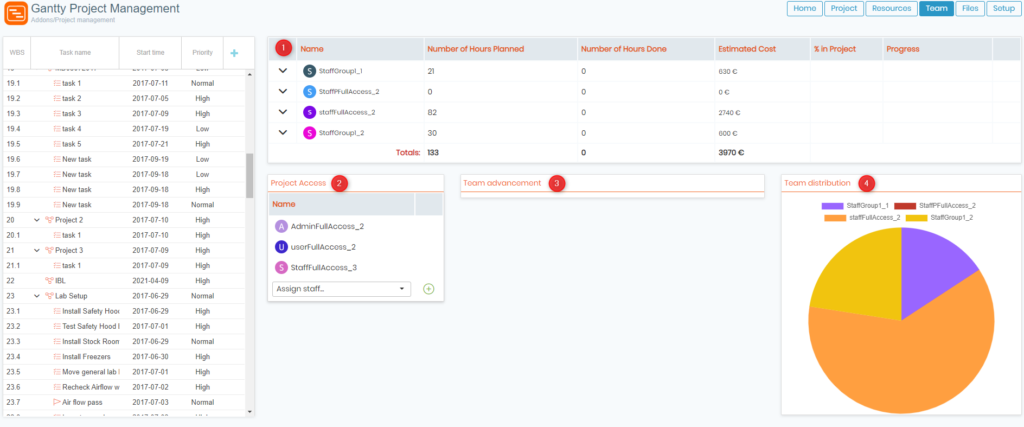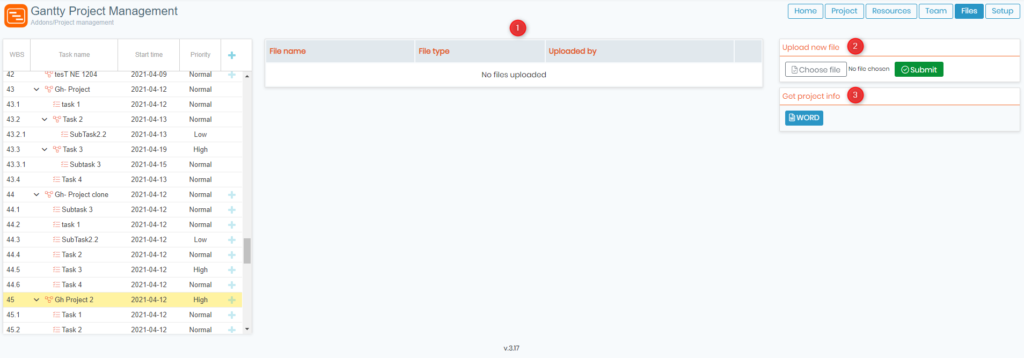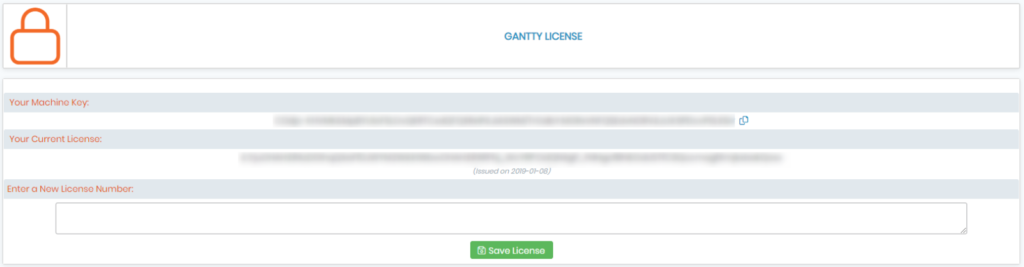Kërkoni bazën e njohurive me fjalë kyçe
![]() Menaxher i projektit Gantty është një shtesë brenda LabCollector
Menaxher i projektit Gantty është një shtesë brenda LabCollector ![]() , Ajo është krijuar për t'ju ndihmuar të mbani gjurmët e projekteve tuaja dhe të siguroheni që ato të qëndrojnë në buxhet. Me ndërfaqen e tij miqësore për përdoruesit, Gantty e bën të lehtë menaxhimin e projekteve tuaja, shpërndarjen e burimeve dhe mbajtjen e anëtarëve të ekipit tuaj të informuar dhe të angazhuar. Pavarësisht nëse jeni një studiues që punon në shkencën më të avancuar ose një menaxher projekti i kompanisë që përpiqet t'i mbajë projektet tuaja të funksionojnë pa probleme, Gantty është zgjidhja perfekte.
, Ajo është krijuar për t'ju ndihmuar të mbani gjurmët e projekteve tuaja dhe të siguroheni që ato të qëndrojnë në buxhet. Me ndërfaqen e tij miqësore për përdoruesit, Gantty e bën të lehtë menaxhimin e projekteve tuaja, shpërndarjen e burimeve dhe mbajtjen e anëtarëve të ekipit tuaj të informuar dhe të angazhuar. Pavarësisht nëse jeni një studiues që punon në shkencën më të avancuar ose një menaxher projekti i kompanisë që përpiqet t'i mbajë projektet tuaja të funksionojnë pa probleme, Gantty është zgjidhja perfekte.
Në këtë bazë njohurish, do të gjeni të gjithë informacionin që ju nevojitet për të filluar me Gantty dhe për t'i çuar projektet tuaja në nivelin tjetër. Pra, le të fillojmë dhe të zbulojmë përfitimet e shumta të Menaxherit të Projektit Gantty!
![]()
Pamja e ekranit më poshtë ofron një paraqitje vizuale gjithëpërfshirëse të ndërfaqes kryesore të Menaxher i projektit Gantty shtoni në.
- A: Kur klikoni në "Fillimibutonin ", do të çoheni në faqen kryesore (siç tregohet në pamjen e mësipërme), e cila është faqja jonë e paracaktuar e uljes kur hyni për herë të parë në shtesën. Për t'ju ndihmuar të përfitoni sa më shumë prej tij, le t'i hedhim një vështrim më të afërt secilit seksion:
- 1: Kërkoni me lehtësi: Po kërkoni projekte specifike? Ju mund t'i kërkoni ato nga juduke përdorur emrin e projektit ose fjalën kyçe për rezultate të shpejta dhe zgjidhni numrin e dëshiruar të hyrjeve për t'i parë në të njëjtën kohë. Ju gjithashtu mund të zgjidhni të shfaqni ose fshehni projektet e përfunduara brenda listës së rezultateve.
- 2: Emri i Projektit: shfaqet kjo kolonë e parë emri i veçantë i projektit, duke ofruar një pasqyrë gjithëpërfshirëse me një shikim. Ky aspekt themelor i menaxhimit të projektit siguron identifikimin dhe organizimin e duhur të çdo projekti.
- 3: Data e fillimit të projektit: kjo kolona është një pjesë integrale e menaxhimit të projektit, duke shfaqur datën e fillimit të çdo projekti. Ky informacion është i nevojshëm për përcaktimin e afatit kohor për përfundimin e detyrës dhe arritjen e momentit historik.
- 4: Kohëzgjatje: tkolona e tij tregon kohën e parashikuar të nevojshme për të përfunduar një projekt. Ky informacion është jetik për shpërndarjen e duhur të burimeve dhe planifikimin e projektit, duke lejuar një kuptim të plotë të fushës dhe madhësisë së projektit.
- 5: Prioritet: te tij mundëson prioritizimin e projekteve në bazë të rëndësisë së tyre. Nëse duhet të respektohen afatet apo projektet me prioritet të lartë duhet të adresohen, ju mund të shihni tre nivele të ndryshme prioritare: të ulët, normal dhe të lartë.
- 6: Progres: tkolona Progress shfaq statusin aktual të çdo projekti në kohë reale, me një paraqitje vizuale të lehtë për t'u interpretuar. Qëndroni të informuar për ecurinë e secilit projekt dhe përcaktoni hapat e mëtejshëm me lehtësi.
- 7: Shto projekt të ri: kjo funksioni është i thjeshtë dhe i drejtpërdrejtë, duke lejuar krijimin e projekteve të reja me vetëm disa klikime. Gjithçka që ju nevojitet është të vendosni emrin e projektit dhe prioritetin e tij.
- B: Kur klikoni në "Projektbutonin ", do të çoheni në faqen e mëposhtme. Këtu, ju mund të shikoni një tabelë plotësisht të detajuar të projektit, së bashku me të gjithë informacionin e nevojshëm:
-
- 1: Prish: ti mundesh anuloni një veprim, duke siguruar që gabimet mund të korrigjohen me lehtësi. Qoftë duke fshirë aksidentalisht një detyrë ose duke modifikuar informacionin e projektit, funksioni Zhbërë ofron një zgjidhje të shpejtë për të korrigjuar gabimet.
- 2: ribëj: përsërisni një veprim që ishte zhbërë më parë. Nëse është bërë një gabim ose thjesht dëshironi të përsërisni një hap.
- 3: Fshih/Shfaq panelin e ngarkesës së punës: Pavarësisht nëse preferoni një pamje minimaliste ose një ekran gjithëpërfshirës, kjo veçori ofron mundësinë për të shfaqur ose fshehur panelin e ngarkesës së punës.
- 4: Fshij: ti mundesh hiqni me lehtësi informacionin e padëshiruar ose të panevojshëm. Nëse projekti ka përfunduar ose një detyrë nuk është më e rëndësishme.
- 5: kanban: Pamja Kanban ofron një paraqitje vizuale të progresit dhe detyrave të projektit. Kjo veçori lejon një kuptim gjithëpërfshirës të statusit të projektit, me aftësinë për të kategorizuar dhe prioritizuar lehtësisht detyrat, tregon 3 kolona të ndryshme si më poshtë:

- 6: Zmadhoni: ajo ofron mundësinë për të zgjeruar ose zvogëluar pamjen e informacionit të projektit. Nëse keni nevojë për një vështrim më të afërt në një detyrë specifike ose një përmbledhje të të gjithë projektit.
- 7: Merr PNG: ajo ofron mundësinë për të eksportuar informacionin e projektit si një skedar Portable Network Graphics (PNG). Ky funksion është ideal për prezantime, raporte ose për ndarjen e informacionit të projektit me anëtarët e tjerë.
- 8: Tabela e detyrave: ajo shfaq një listë gjithëpërfshirëse të detyrave të projektit, me informacione të tilla si emri i detyrës, data e fillimit dhe niveli i përparësisë.
- 9: Tabela e projektit: ajo tregon një pamje kalendarike për të gjitha projektet dhe detyrat përkatëse, me informacione të tilla si emri i detyrës, data e përfundimit dhe një ngjyrë specifike për çdo nivel prioritar.
-
- 10: Anëtarët e projektit: kjo tabelë shfaq një listë të anëtarëve të ekipit të caktuar për secilin projekt. Kjo veçori ofron transparencë dhe llogaridhënie, me aftësinë për të caktuar dhe monitoruar përparimin e detyrave për çdo anëtar të ekipit. Ju gjithashtu mund të shikoni ngarkesën përkatëse të punës dhe numrin e detyrave të kryera nga secili anëtar.
- Kur klikoni në shenjën plus
 mund të shtoni nën-detyra të reja në listën tuaj të detyrave tashmë ekzistuese, do të hapet një skedë e re, duke ju bërë të shtoni informacionin përkatës për detyrën:
mund të shtoni nën-detyra të reja në listën tuaj të detyrave tashmë ekzistuese, do të hapet një skedë e re, duke ju bërë të shtoni informacionin përkatës për detyrën:
-
- 1: Titulli: vendosni një emër përshkrues për detyrën.
- 2: Tipi: kategorizoje atë ose si një "Detyrë" ose një "Gatur historik".
- 3: Prioritet: caktoni një nivel prioritar për detyrën, duke filluar nga i ulët në të lartë.
- 4: Kohëzgjatje: specifikoni kohën e parashikuar të nevojshme për të përfunduar detyrën.
- 5: ekip: caktoni detyrën një anëtari të caktuar të ekipit ose grup anëtarësh.
- 6: Dërgo: Pasi të keni mbaruar, ruajeni dhe dorëzoni informacionin e detyrës, duke e shtuar atë në listën e detyrave të projektit.
.
- C: Kur klikoni në "burimebutonin ", do të çoheni në faqen e mëposhtme, ku mund të organizoni dhe shpërndani burimet për projektin e zgjedhur:
-
- 1: Detyrë: ky seksion tregon buxhetin e alokuar për detyrën, sa është përdorur tashmë dhe bilancin e mbetur, së bashku me informacione të tjera të rëndësishme, si datën e fillimit, datën e përfundimit dhe një përshkrim të shkurtër.
- 2: Listat: kjo seksioni ofron një paraqitje vizuale të progresit të detyrës, shpërndarjes së burimeve dhe shfrytëzimit të buxhetit. Kjo ju lejon të vlerësoni me shpejtësi statusin e përgjithshëm të projektit dhe të identifikoni çdo pengesë ose fushë të mundshme që kanë nevojë për përmirësim.
- 3: Tools: ja ku ju mund të menaxhoni mjetet dhe pajisjet e ndryshme të nevojshme për të përfunduar çdo detyrë. Mund të shtoni, modifikoni ose hiqni mjete dhe të mbani gjurmët e disponueshmërisë dhe përdorimit të tyre.
- 4: Reagentë & Furnizime: Seksioni "Reagentët dhe furnizimet" është vendi ku mund të menaxhoni reagentët dhe furnizimet e ndryshme të nevojshme për secilën detyrë. Mund të shtoni, modifikoni ose hiqni reagentët dhe të mbani gjurmët e disponueshmërisë dhe përdorimit të tyre.
.
- D: Kur klikoni në "ekipbutonin ", do të çoheni në skedën e mëposhtme, ku mund të përcaktoni shpërndarjen e ekipit për detyrë:
-
- 1: Lista e punonjësve: kjo seksioni shfaq një listë gjithëpërfshirëse të të gjithë anëtarëve të ekipit të lidhur me projektin, së bashku me numrin e orëve të planifikuara, koston e vlerësuar dhe numrin total të orëve të kryera.
- 2: Qasja në projekt: kjo seksioni ju lejon të menaxhoni nivelin e aksesit që çdo anëtar i ekipit ka në projekt, duke siguruar që informacioni i ndjeshëm të ndahet vetëm me ata që kanë nevojë për to. Mund të jepni ose revokoni aksesin, të caktoni ose ricaktoni role dhe të mbani gjurmët se kush ka qasje në çfarë.
- 3: Përparimi i ekipit: kjo seksioni ofron një paraqitje vizuale të progresit të secilit anëtar të ekipit, duke ju ndihmuar të monitoroni performancën e tyre individuale dhe të identifikoni fushat ku mund të kenë nevojë për mbështetje shtesë. Kjo ju lejon të merrni vendime të informuara në lidhje me zhvillimin e ekipit tuaj dhe të siguroheni që të gjithë të jenë në rrugën e duhur për të përmbushur qëllimet e projektit tuaj.
- 4: Shpërndarja e ekipit: kjo seksioni ofron një paraqitje vizuale të shpërndarjes së detyrave midis anëtarëve të ekipit tuaj, duke ju lejuar të vlerësoni shpejt se si ndahen ngarkesat e punës dhe të identifikoni fushat ku mund t'ju duhet të bëni rregullime. Kjo ju ndihmon të siguroheni që ekipi juaj po punon me efikasitet dhe efektivitet dhe se të gjithë po kontribuojnë në mënyrë të barabartë në suksesin e projektit.
.
- E: Kur klikoni në "Filesbutonin ", do të çoheni në skedën e mëposhtme, ku do të jeni në gjendje të centralizoni të gjitha dokumentet, raportet në lidhje me projektin tuaj ose një detyrë të veçantë të projektit tuaj:
-
- 1: Lista e skedarëve: kjo seksioni ofron një depo të organizuar dhe lehtësisht të aksesueshme të të gjithë skedarëve të lidhur me projektin tuaj. Ju mund të shikoni një listë të plotë të të gjithë skedarëve, duke përfshirë emrat e tyre, datat e krijimit dhe llojet e skedarëve.
- 2: Ngarko skedar të ri: kjo seksioni ju lejon të ngarkoni skedarë të rinj në depon e skedarëve të projektit, duke e bërë të lehtë për ju që të mbani anëtarët e ekipit tuaj të përditësuar për zhvillimet më të fundit të projektit. Ju mund të zgjidhni skedarë nga disku juaj lokal.
- 3: Merrni informacione për projektin: kjo seksioni ju lejon të shkarkoni një dokument Word me një fotografi të detajeve më të rëndësishme rreth projektit tuaj, duke përfshirë emrin, datën e fillimit, kohëzgjatjen, përparësinë dhe përparimin e tij. Kjo e bën të lehtë për ju që të kontrolloni shpejt statusin e projektit tuaj dhe të identifikoni fushat ku mund t'ju duhet të përqendroni vëmendjen tuaj.
.
- F: Kur klikoni në "Setupbutonin ", do të çoheni në faqen tuaj të licencës shtesë. Këtu, ju mund të shikoni dhe menaxhoni informacionin e licencës Gantty, si çelësi i aktivizimit dhe numri i licencës, ju gjithashtu keni mundësinë të futni një të re për të rinovuar licencën tuaj të vjetër.
-
-
- Kontrolloni menaxherin tonë të projektit Gantty udhëzues.
- Lexoni KB-në tonë në Si të ndryshoni parametrat në I-Collector.
- Lexoni KB-në tonë në Si të lidhni Parserin me I-Collector.
-